一、创建工具栏
1、在MFC工程,找到“资源视图”界面,右键添加资源,选择Toolbar,点击新建:
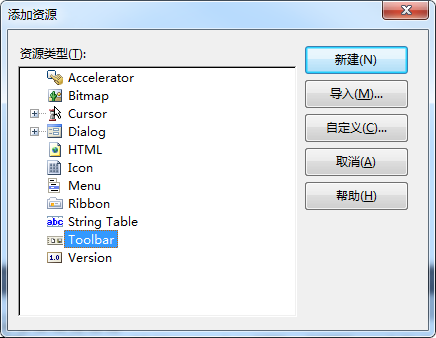
2、修改工具条属性:
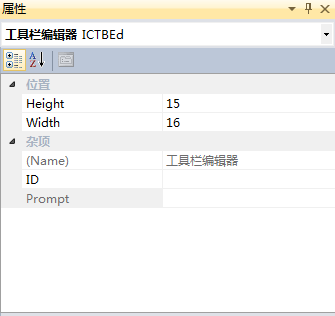
3、添加工具:
新建ToolBar后,会自动生成一个工具,编辑ID后,工具条后面会自动新增一个空白的工具。
4、删除工具:
按Delete键或者右键工具删除,都是删除工具里面的图标内容,无法真正删除工具。选中工具条中需要删除的工具,长按拖出工具条即可删除该项工具。
5、为工具添加图标:
逐个添加工具条里面的各个工具,可以在网上下载、截图。然后在此界面右键粘贴即可。
导入图标后,可以通过打开外部编辑器在画图工具下编辑图标。导入的每个图标记得要修改ID属性。
注意:为工具添加图标后,一般情况无法去除工具背景色,需要利用特殊工具进行处理,后续会提到。
6、创建工具条,将创建工具条的代码添加到对应的初始化函数中即可:
BOOL CDormDlg::InitToolBar()
{
initializeFlag = TRUE;
//创建ToolBar工具条
if(!m_toolbar.CreateEx(this,TBSTYLE_FLAT, WS_CHILD | WS_VISIBLE | CBRS_TOP
| CBRS_GRIPPER | CBRS_TOOLTIPS | CBRS_FLYBY | CBRS_SIZE_DYNAMIC) ||
!m_toolbar.LoadToolBar(IDR_TOOLBAR1))
{
TRACE0("Failed to Create Dialog ToolBar\n");
EndDialog(IDCANCEL);
}
CRect rcClientOld;
CRect rcClientNew;
GetClientRect(rcClientOld);
RepositionBars(AFX_IDW_CONTROLBAR_FIRST,AFX_IDW_CONTROLBAR_LAST,0,reposQuery,rcClientNew);
//创建位图 CImageList
HICON hIcon = NULL ;
img.Create(32,32,ILC_COLOR32 | ILC_MASK,3,3);//加载图片大小,图片格式,图片数量
COLORREF co = GetSysColor(COLOR_WINDOW);
img.SetBkColor(co);
hIcon =(HICON) ::LoadImage(::AfxGetInstanceHandle(),MAKEINTRESOURCE(IDI_STU_ADD),IMAGE_ICON,32,32,0);//导入添加学生图片0
img.Add(hIcon);
hIcon = (HICON)::LoadImage(::AfxGetInstanceHandle(),MAKEINTRESOURCE(IDI_STU_DEL),IMAGE_ICON,32,32,0);//导入删除学生图片1
img.Add(hIcon);
hIcon = (HICON)::LoadImage(::AfxGetInstanceHandle(),MAKEINTRESOURCE(IDI_STU_CHECK),IMAGE_ICON,32,32,0);//导入查询学生图片2
img.Add(hIcon);
//添加按钮信息
m_toolbar.GetToolBarCtrl().SetImageList(&img);
m_toolbar.SetButtons(NULL,6);
m_toolbar.SetButtonInfo(0,IDC_TOOLBAR_ADDSTD,TBSTYLE_BUTTON,0);
m_toolbar.SetButtonText(0,_T("添加学生"));
m_toolbar.SetButtonInfo(1,-1,TBSTYLE_SEP,-1);
m_toolbar.SetButtonText(1,_T(""));
m_toolbar.SetButtonInfo(2,IDC_TOOLBAR_DELSTD,TBSTYLE_BUTTON,1);
m_toolbar.SetButtonText(2,_T("删除学生"));
m_toolbar.SetButtonInfo(3,-1,TBSTYLE_SEP,-1);
m_toolbar.SetButtonText(3,_T(""));
m_toolbar.SetButtonInfo(4,IDC_TOOLBAR_CHECKSTD,TBSTYLE_BUTTON,2);
m_toolbar.SetButtonText(4,_T("查询学生"));
m_toolbar.SetButtonInfo(5,-1,TBSTYLE_SEP,-1);
m_toolbar.SetButtonText(5,_T(""));
//设置工具栏按钮大小
CRect rectToolBar;
m_toolbar.GetItemRect(0,&rectToolBar);
m_toolbar.SetSizes(rectToolBar.Size(),CSize(40,30));
m_toolbar.SetSizes(CSize(80,50),CSize(40,30));
m_toolbar.EnableToolTips(TRUE);
// m_toolbar.ShowWindow(SW_SHOW);
return TRUE;
}
7、添加工具按钮响应消息:
BEGIN_MESSAGE_MAP(CFMSTechApp, CWinApp) ON_COMMAND(ID_DATA_MGR_EXAM, &CFMSTechApp::OnDataMgrExam)//响应命令 ON_UPDATE_COMMAND_UI(ID_DATA_MGR_EXAM, &CFMSTechApp::OnUpdateDataMgrExam)//UI状态控制 END_MESSAGE_MAP()
二、处理工具栏图标背景透明
1、使用辅助工具BCGToolbarEditor.exe
2、打开工具BCGToolbarEditor.exe,选择打开需要添加工具栏的项目,*.vcxproj
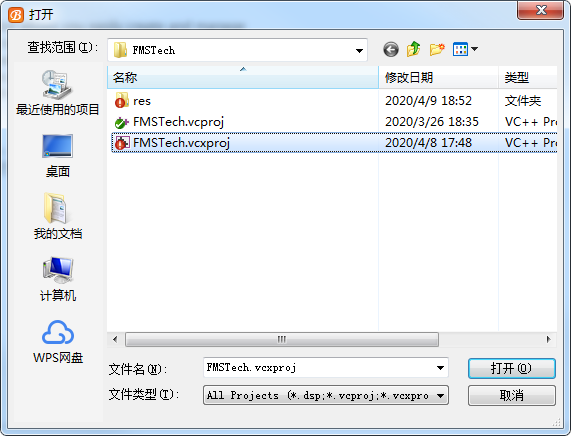
3、选择需要编辑的图标,导入资源图片

4、加载图标资源
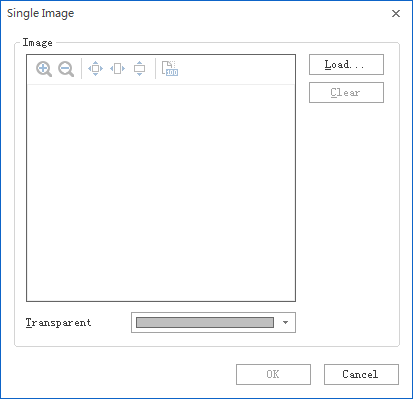
5、编辑完成后,保存工具栏。重新加载MFC项目,工具栏背景即被去除掉。
6、下载链接:https://files.cnblogs.com/files/ly940120/Designer.rar